Hogyan készítsünk fotó tapéta a fürdőszobában a Photoshop - len órákat a rajz és design Adobe Photoshop
Ebben a rövid bemutató, megmondom példaként egy fotó tapéta a fürdőszobában a Photoshop. Fotó tapéták most nagyon népszerű. Ha azt szeretnénk, hogy díszíteni a lakást, gyönyörű fotó tapéták, de nem tudja, hogyan fognak kinézni a belső lakása, a lecke hasznos az Ön számára.
Kezdődik, hogy fotó tapéta
Egy tanulság van szükségünk a fényképet fürdőszoba és tapéta design. Találtam a forráskód az interneten.
Nyissa meg a fürdőszoba fotó (Ctrl + O) -> «Feltöltés».
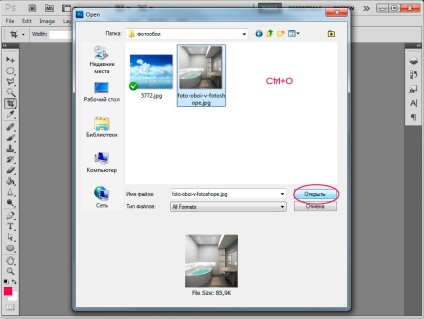
Nyissa meg a palettán «Rétegek» (Layers) - F7.
Most paletta csak egy réteg a forrás.
Hozzon létre egy új üres réteget kattintva egy ikon az új réteg alatti réteg palettán vagy billentyűkombinációk Ctrl + Shift + N.
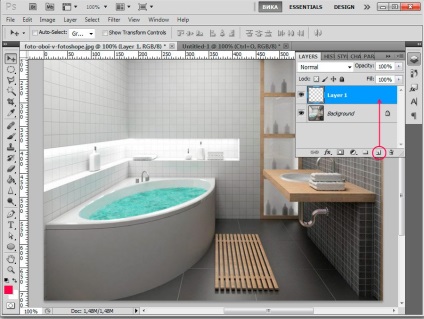
Vegyük az eszköz «Polugonal Lasso eszközt» (L) a bal oldalon eszköztár.
Körülveszi a terület, ahol lesz egy fotó tapéta, a Shift, ha azt szeretnénk, hogy rajzoljon egy egyenes vonal.
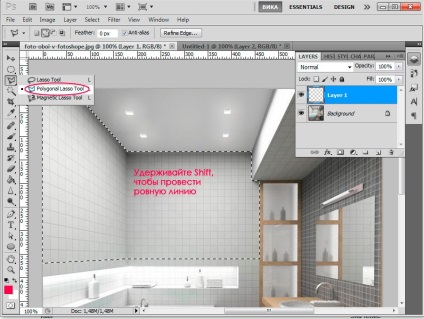
Ügyeljen arra, hogy a Rétegek panelen kijelölt egy új, üres réteget.
Válasszuk az Eszközök a bal oldali panelen, hasonlóan egy vödör festék «Paint Bucket Tool (B)» kattintson belül a kiválasztás és töltsd ki minden szín (I - kék).
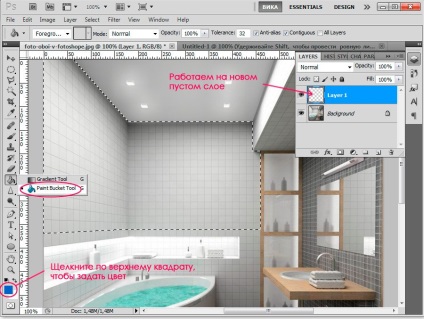
Nyisd most a kép fotó tapéta (Ctrl + O) -> «Feltöltés».
Most kell egyesíteni a két fénykép egyetlen dokumentumban. Ehhez nyissa meg a Layers palettán - kulcs F7, válasszon ki egy fényképet tapéta ablakot, és húzza a «Háttér» réteget a Rétegek palettán a fotó egy fürdőszoba.
Ha mindent jól, a Rétegek paletta az első dokumentum, akkor három rétegből áll: 1. az eredeti fürdőszoba, 2 réteg kitöltő alatt a tapéta és 3.sloy a fotó tapéták. A második dokumentum bezárhat mentés nélkül.
A kihívás most előttünk a következő: illeszkedjen a fotó tapéta mérete és időtartama a falak.
Mi található a felső réteg a fotó tapéta.
Ha látni az alsó réteg, szükséges, hogy átmenetileg csökkenti az átlátszóságát a fotó tapéták a palettán. Megállapítottam, «Opacitás» (átlátszatlan) 60% a réteg.

Nyomja meg a Ctrl + T (Free Transform) állítsa be a kép méretét a falak.
A sarkokban a kép jelenik meg a kis tér markerek. Ha a kép szélei nem látható az ablakon belül, nyomja meg a «Ctrl -«, hogy késleltesse a kép (nagyítás - «Ctrl +»).
Most nyomja meg a Shift (a kép átalakult arányában képarány), átvéve a sarokban a kép, és húzza átlósan a kicsinyítéshez.
Testreszabott a szem körül, úgy, hogy a kép eset mindkét falak.
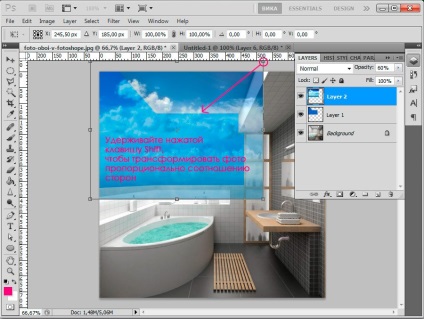
Az eszköztáron válassza Restangular Marquee Tool (M). Válasszon egy négyszögletes fali úgy néz ki, közvetlenül nekünk, jobb klikk a listát, válassza ki a «réteg keresztül vágott» (vágott egy új réteg). Így megvan, hogy fotó tapéták két különböző falak most két különböző rétegből áll. Változás «Opacity» rétegek fotó tapéta 100%.
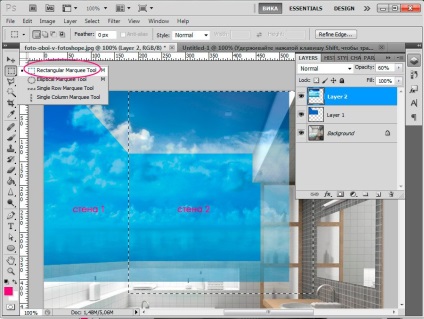
Válasszon panel legfelső réteg, a negyedik réteg alulról. Mozgás egy szinttel lejjebb, úgy, hogy közvetlenül a fenti a réteg a töltelékkel (kiderül ez lesz a harmadik alulról). Tedd a kurzort a 2 és a 3 réteg, nyomja meg az Alt (kurzor két átfedő körök) és kattintson az egér a rétegek között.
A harmadik réteg kell majd teljesen illeszkedik a második. A réteg a megtöltött edény vált, mintha egy maszkot neki. Azonban továbbra is átalakítja a réteg fotó tapéta, és így változik a réteg maszkot.
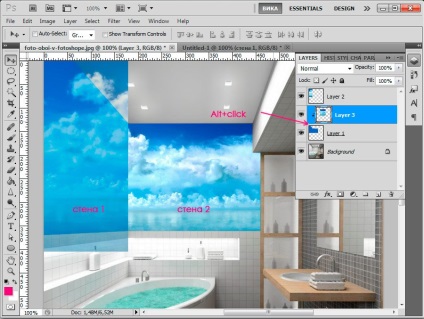
Mielőtt falfestmény hajtott be a maszkot a második fal, szükséges, hogy átalakítsa a kép alapján a perspektivikus torzítás.
Válassza ki az utolsó réteg a palettán. Nyomja meg a Ctrl + T, jobb klikk a kiválasztás, válasszuk a «Distort». Kezelése markerek, beállíthatja a kép döntésével és perspektíva falon. Azt is figyelembe kell venni az együttes egy minta a szomszédos falra.
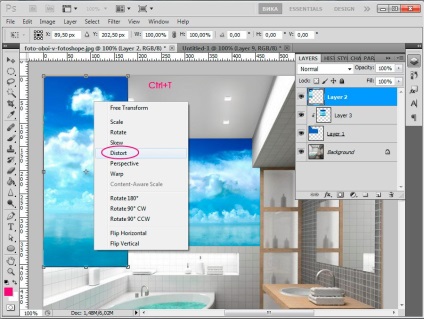
Miután végzett, kattintson «Enter». Menj a paletta F7 rétegeket. Vigye a kurzort arra a helyre, a harmadik és negyedik réteg, nyomja meg az Alt és kattintással jelöljön ki egy maszkot a második réteget fotó tapéták. Ez az, ami történt velem.

Mivel a falak nem világít ugyanúgy meg kell különbséget tenni a fény felé és a központi falak miatt ez a tér jelenik meg.
Mivel a felső réteg, menjen «fényképek» menü - «kiigazítása» - «Hue / Saturation». Tegye meg a következő beállításokat:
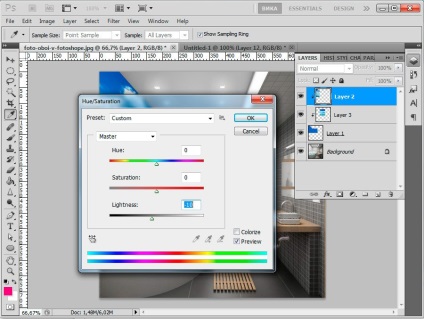
Gyönyörű háttérképet a fürdőszoba kész!

Ebben a leírásban megnéztük, hogyan lehet próbálni egy másik fotó tapéta a fürdőszobában. Remélem, hogy a lecke érdekes volt számodra, és kaptak tőle az új ismereteket.